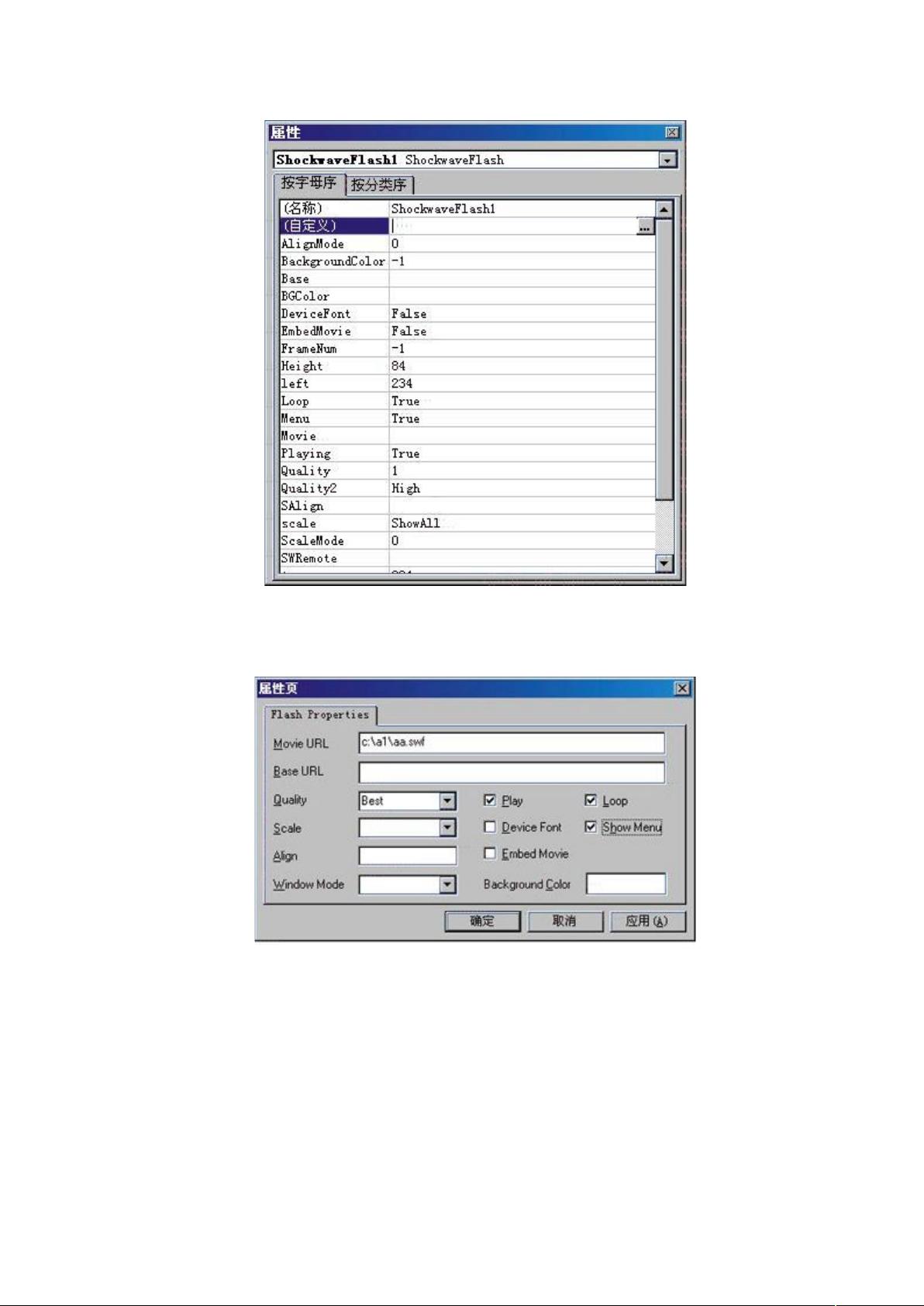PowerPoint高级技巧:从翻转对象到网络会议
需积分: 10 148 浏览量
更新于2024-08-02
收藏 977KB DOC 举报
"这份文档详尽地列举了38个PowerPoint使用技巧,涵盖了对象操作、多媒体集成、动画效果、文件转换以及交互式设计等多个方面,旨在帮助用户提高在PowerPoint中的工作效率和演示文稿的视觉吸引力。"
一、在PowerPoint中实现对象翻转
在PowerPoint2002及更早版本中,没有直接的对象翻转功能,但可以通过复制、旋转和移动对象来模拟翻转效果。例如,如果想要翻转一个三角形,可以先复制该三角形,然后旋转复制体并调整位置,使其达到预期的翻转效果。
二、在PowerPoint里巧做字幕滚动
通过设置文本框的动画效果,可以模拟电影字幕滚动的效果。选择文本框,进入动画设置,选择“飞入”或“擦除”等动画类型,调整速度和方向,即可实现字幕的上下滚动。
三、在没有安装PowerPoint2000的计算机上放映幻灯片
可以将PowerPoint演示文稿另存为“幻灯片放映”格式(.ppsx或.pps),这样在未安装完整版PowerPoint的计算机上也能直接播放。
四、在PowerPoint中插入VCD片段
通过插入“影片”对象,选择“来自文件”,然后选择VCD的视频文件,可以将VCD片段嵌入到幻灯片中播放。
五、在PowerPoint中使用Flash动画
利用“插入”菜单的“对象”选项,选择Flash文件,可以将Flash动画嵌入到幻灯片中,增加动态效果。
六、在PowerPoint中播放MP3文件
通过插入“声音”对象,选择MP3文件,可以设置音乐在特定时间点播放,或设置为循环播放,提升演示的氛围。
七、在Powerpoint中插入动画GIF文件
与插入Flash相似,可以选择“图片”然后导入GIF文件,使动态GIF在幻灯片中动起来。
八、PowerPoint中播放视频文件
支持多种视频格式,插入方法与插入音频类似,可以控制播放速度、音量和是否自动播放。
九、把PowerPoint演示文稿转化为流媒体
通过“文件”>“保存为Web页”,可以选择“全部幻灯片”选项,生成一个包含所有幻灯片的HTML文件和相关的媒体文件,可作为流媒体在网页上播放。
十、利用PowerPoint2000召开网络会议
PowerPoint2000支持网络共享,可以进行远程演示和协作,通过网络连接,多个用户可以同时查看和控制演示。
十一、使PowerPoint演示文稿变小巧
通过优化图片质量和删除不必要的元素,或者使用“压缩图片”功能,可以减小文件大小。
十二、创建多个幻灯片模板
利用母版视图,可以创建多个不同的幻灯片设计模板,方便快速统一风格。
十三、更改Undo的次数
在“工具”>“选项”的“编辑”选项卡中,可以设置撤销/重做的次数,以适应不同工作需求。
十四、选择图表中的元素
在图表上点击右键,选择“选择数据”或“格式图表区域”,可以精确操作图表的各个部分。
十五、用超级链接做目录
在幻灯片上创建文本或按钮,设置超级链接跳转到对应的幻灯片,实现简易的目录功能。
十六、在播放中途显示一张空白画面
可以创建一个纯色背景的幻灯片,在播放时跳转至此,达到暂时隐藏内容的效果。
十七、让文字闪烁不停
在动画设置中,为文字添加“闪烁”效果,可以吸引观众注意力。
十八、利用PowerPoint制作互动式图片
通过超链接或动作设置,可以实现图片点击后触发不同响应,如跳转到其他幻灯片或打开外部链接。
十九、PowerPoint2000巧做特效字幕
使用“自定义动画”中的“路径”或“变形”效果,可以创造出动态的字幕特效。
二十、PowerPoint与几何画板巧结合
通过复制几何画板的图形到PowerPoint,可以将数学概念与演示文稿结合。
二十一、链接时文字不变色,无下划线
设置超链接格式,取消下划线,更改字体颜色,使链接更加自然融入文本。
二十二、用PowerPoint2000制作小型主页
通过插入HTML代码和链接,可以创建简单的网页内容。
二十三、用PowerPointXP制作漂亮公式
利用“公式”工具或插入Equation 3.0,可以创建复杂的数学公式。
二十四、使剪贴画灵活改变颜色
通过“绘图”工具栏的颜色填充,可以更改剪贴画的颜色。
二十五、让剪贴画旋转或翻转
选中剪贴画,使用旋转手柄可以自由调整角度,或在“格式”菜单中设置旋转角度。
二十六、使两幅图片同时动作
设置图片的动画顺序和同步,可以实现两个图片同时或按特定顺序移动。
二十七、PowerPoint2000键盘操作技巧
掌握快捷键可以提高编辑效率,如Ctrl+C复制,Ctrl+V粘贴,Ctrl+Z撤销等。
二十八、PowerPointXP处理多媒体技巧
包括调整音量、速度、添加音效等,以优化多媒体内容的表现。
二十九、在一张幻灯片上长时间持续动画效果
通过设置动画持续时间和延迟,可以让动画在一段时间内连续播放。
三十、制作双环套连
利用形状组合和旋转,可以创建出复杂的环形结构。
三十一、PowerPoint自动压缩图片
在“文件”>“信息”>“压缩图片”中,可以选择压缩选项来减小图片大小。
三十二、快速将PowerPoint幻灯片转换为图片
使用“文件”>“保存为”>“图片”格式,可以将单个幻灯片或全部幻灯片导出为图片文件。
三十三、活学活用PowerPoint的录音功能
可以在演示文稿中添加语音注释,提高演示的互动性。
三十四、让多个对象在PowerPoint中协作播放
设置动画序列和触发器,可以让多个对象按预定顺序协同动作。
三十五、PowerPoint让插入的图片透明
通过调整图片的透明度,可以使图片背景变得透明,与其他元素融合。
三十六、在PowerPoint中实现表格的动态填充
设置表格单元格的动画,可以实现表格数据的动态变化。
三十七、PowerPoint2000制作特效四例
涵盖旋转、放大、淡入淡出等多种特效,增强视觉效果。
三十八、身价倍增:用Director包装PowerPoint文档
通过Adobe Director,可以将PowerPoint文档转化为交互式多媒体应用程序,提升演示的交互性和专业性。
这些技巧涵盖了PowerPoint的多个方面,对于提升演示文稿的质量和效率具有极大的帮助。无论是日常办公还是专业演讲,掌握这些技巧都将使你的PowerPoint技能更上一层楼。
198 浏览量
102 浏览量
2021-10-11 上传
104 浏览量
2010-05-22 上传
2013-01-03 上传
130 浏览量
IAMZHOUJIANPING
- 粉丝: 0
最新资源
- 电磁炉工作原理与维修详解
- Windows XP超级技巧大公开:从高手到专家
- ADS-5065数码相机Menu系统开发研究
- Oracle9i数据库管理基础:启动关闭、创建与用户管理
- DC5348数位相机UI修改教程:从字符串到图标
- PXA272平台下NOR FLASH嵌入式文件系统设计详解
- ActionScript 3.0 Cookbook 中文版:常青翻译
- Verilog非阻塞赋值详解:功能与仿真竞争
- 中小企业局域网组建攻略:迈向千兆与智能化
- ISCW10SG_Vol1:网络安全实施教程(纯英文版)
- 软件工程课程设计:基于Web的应用实践
- C++实现的数据结构课程设计与算法分析
- SPSS菜单中英文对照全面解析:术语与操作指南
- 探索红外成像系统:原理与发展历程
- S3C44B0嵌入式微处理器用户手册与特性概述
- ZigBee驱动的低成本三表无线远程抄表系统优化